Vous pouvez facilement acheter et vendre n’importe quel jeu sur le Web via Origin. Mais, comme toutes les applications et tous les jeux, il ne fonctionne parfois pas comme prévu. De nombreux utilisateurs sont confrontés à l’erreur 523 : L’origine est un problème inaccessible. C’est juste que l’application ne peut pas être correctement connectée au Web. L’erreur 523 Origin se produit en raison d’une panne de serveur, de fichiers de cache corrompus, etc. Pourtant, de nombreuses autres raisons sont à l’origine du problème sur votre ordinateur Windows. Si vous rencontrez également ce problème, ce guide vous aidera à résoudre le problème d’origine inaccessible avec un ensemble de hacks de dépannage simples et efficaces. Alors, continuez à lire.
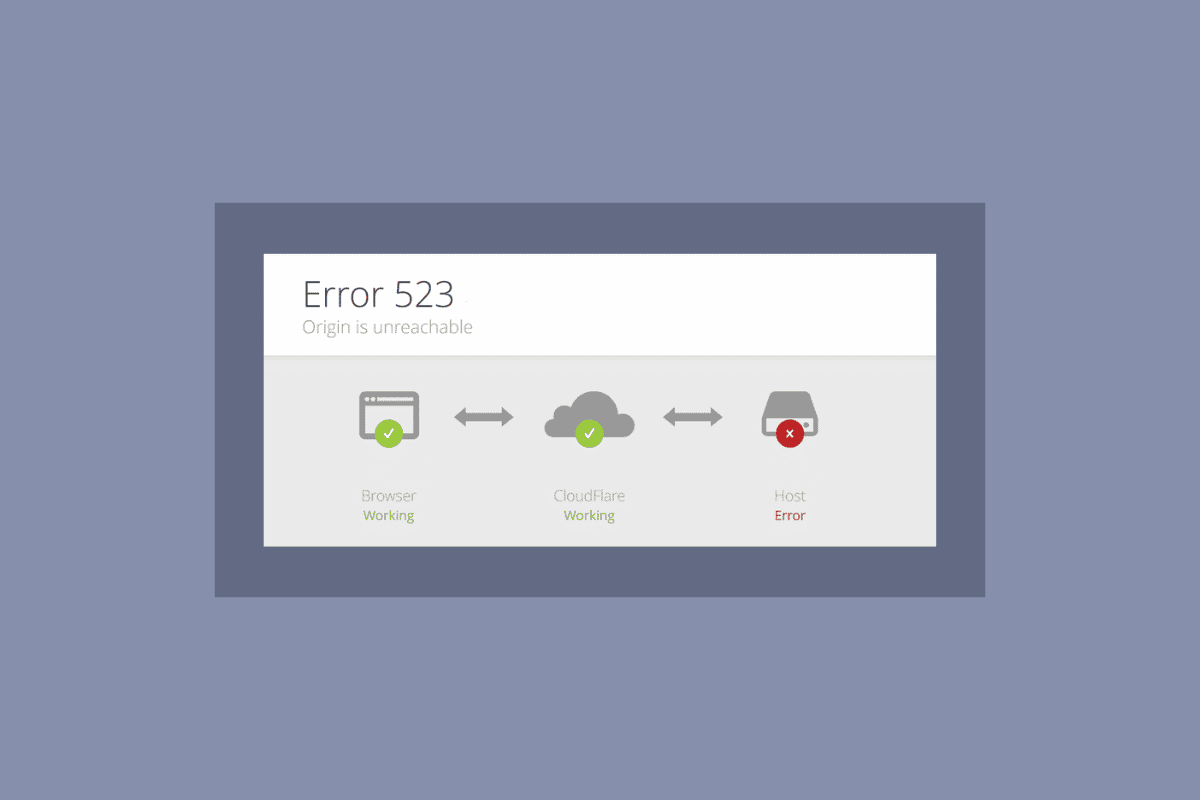
Table des matières
Comment réparer l’erreur 523 : l’origine est inaccessible
Comme indiqué ci-dessus, plusieurs problèmes provoquent l’erreur 523 Origin sur le problème Windows. Pourtant, quelques raisons courantes sont énumérées ci-dessous.
- Cela peut être dû à votre système d’exploitation et à vos pilotes système obsolètes.
- Bien que le logiciel antivirus soit sur liste blanche dans l’application, il existe certaines situations où il bloque l’accès aux ressources système.
- Cela peut être dû à des fichiers d’installation d’Origin ou à des fichiers de jeu corrompus.
- Il peut y avoir une connexion réseau inadéquate ou instable.
- Vous lancez le jeu sans droits d’administrateur.
- Cela peut également être dû à des virus ou à des logiciels malveillants.
- Certains processus d’arrière-plan interfèrent avec le jeu.
- Il peut y avoir des interférences avec le serveur proxy.
- Un framework .NET obsolète sur votre PC peut provoquer cette erreur.
Après avoir analysé plusieurs rapports en ligne et guides de dépannage, nous avons rassemblé une liste de quelques hacks de résolution efficaces qui vous aident à résoudre le problème Origin is Unreachable. Suivez-les dans le même ordre pour obtenir des résultats parfaits.
Méthode 1 : Étapes de dépannage de base
Voici quelques méthodes de base pour résoudre l’erreur.
1A. Redémarrez l’ordinateur
Vous pouvez être confronté à l’erreur 523 : L’origine est un problème inaccessible s’il y a des erreurs temporaires sur votre PC. Redémarrer votre ordinateur peut résoudre le problème Origin est inaccessible, ce qui est une astuce simple et voici comment le faire.
1. Accédez au bureau en appuyant simultanément sur les touches Windows + D.
2. Ensuite, appuyez simultanément sur les touches Alt + F4.
3. Maintenant, choisissez l’option Redémarrer dans le menu déroulant et appuyez sur la touche Entrée.
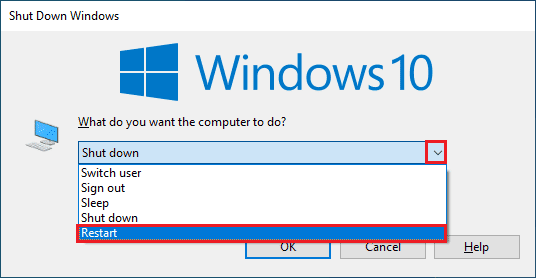
1B. Attendre la disponibilité du serveur
La vérification de l’état du serveur d’Origin est une solution supplémentaire si le redémarrage de votre PC ne vous a pas aidé à résoudre le problème d’erreur 523 Origin. Vous pouvez visiter le site officiel de Détecteur de descente. Vous recevrez un message indiquant que les rapports d’utilisateurs n’indiquent aucun problème actuel chez Origin si vous n’avez aucun problème côté serveur. Si vous voyez un autre message, vous devez attendre que les problèmes côté serveur soient résolus.
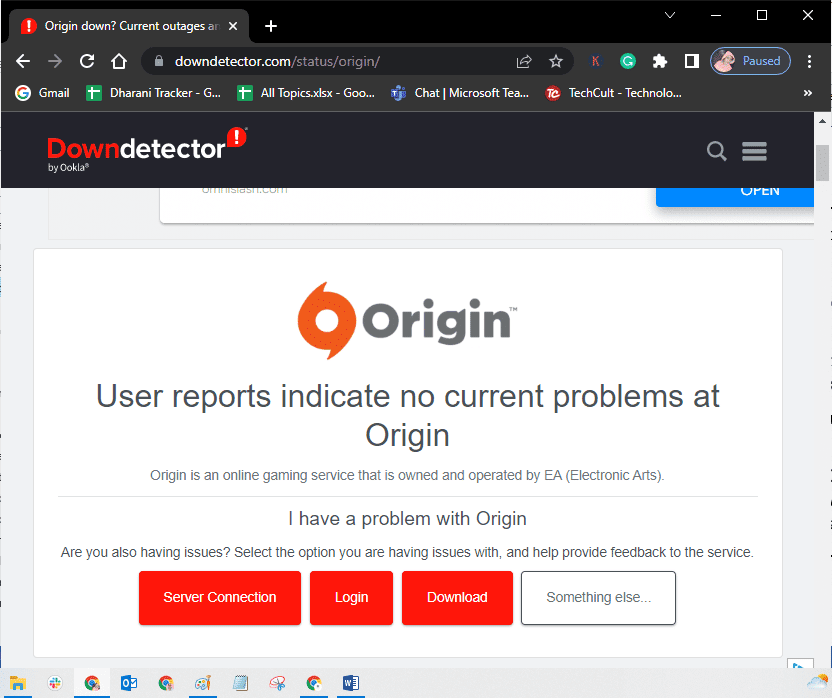
1C. Redémarrer le processus d’origine
Le redémarrage de votre processus Origin est un autre correctif pour l’erreur 523 : Origin est inaccessible. Voici comment faire.
1. Suivez notre guide sur Comment terminer une tâche dans Windows 10 pour fermer la tâche d’origine, qui se trouvera sous l’onglet Processus.
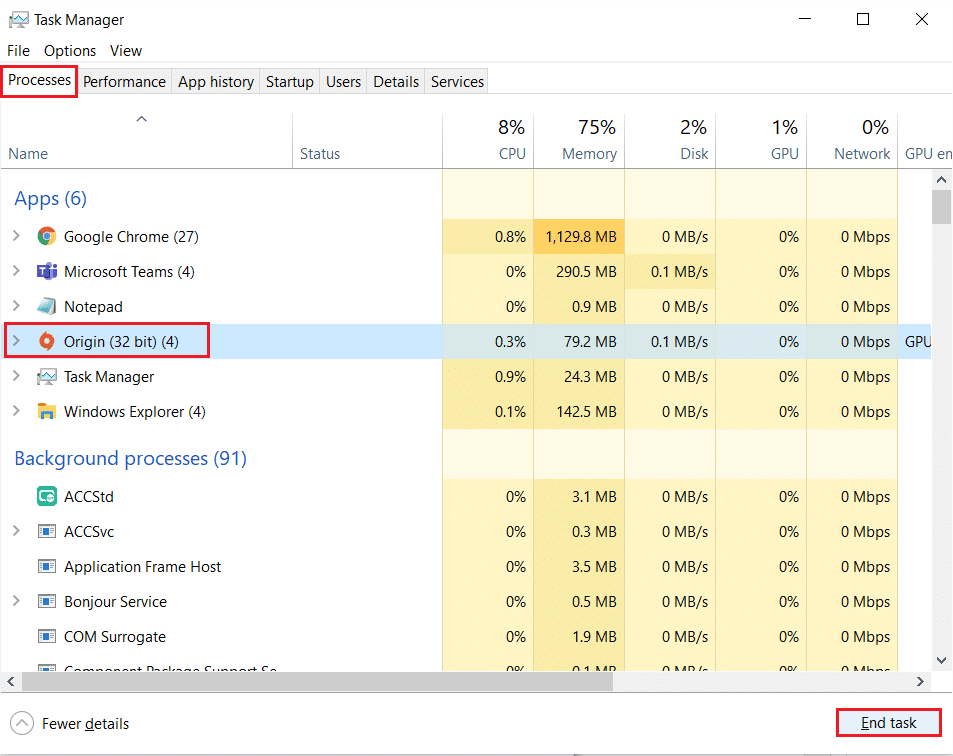
2. Tapez Origin dans la barre de recherche Windows et cliquez sur Ouvrir.
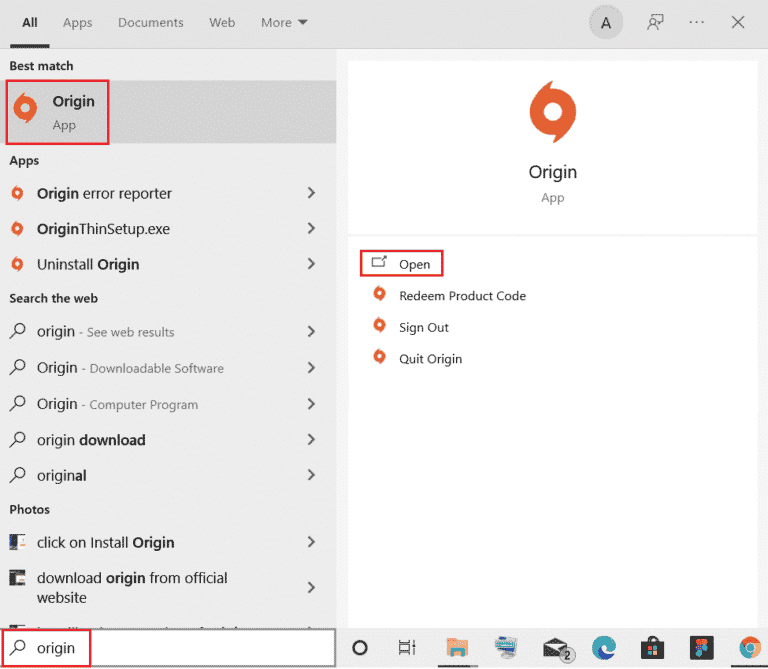
1D. Assurer une connexion réseau stable
Si votre connexion Internet est instable et inadéquate, cela peut provoquer l’erreur 523 : L’origine est un problème inaccessible. S’il y a des interférences ou des obstacles entre votre PC et votre routeur, cela peut également causer le problème décrit. Vérifiez la vitesse du réseau de votre ordinateur en exécutant un Test de rapidité.
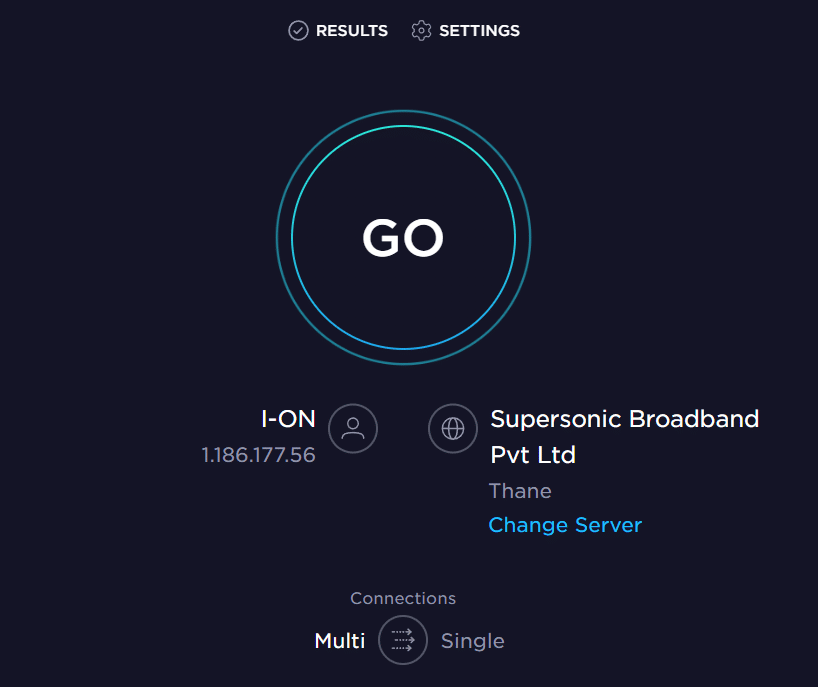
Suivez les critères ci-dessous et assurez-vous qu’ils sont satisfaits par votre ordinateur.
- Supprimez tous les obstacles entre le chemin du routeur si la puissance du signal de votre réseau est très faible.
- Votre connexion Internet peut être lente si de nombreux appareils sont connectés au même réseau, essayez donc de l’éviter.
- Préférez toujours acheter un routeur ou un modem vérifié par votre FAI (fournisseur d’accès à Internet).
- Il n’est pas recommandé d’utiliser des câbles anciens, endommagés ou cassés. Remplacez les câbles si nécessaire.
- Assurez-vous que les fils du modem au mur et les fils du modem au routeur ne sont pas perturbés.
Si vous rencontrez des problèmes de connectivité Internet, consultez notre guide sur Comment résoudre les problèmes de connectivité réseau sous Windows 10 pour résoudre le même problème.
1E. Fermer les applications en arrière-plan
De nombreuses applications peuvent s’exécuter en arrière-plan. Cela augmente l’utilisation des ressources du processeur et consomme beaucoup plus d’espace mémoire que prévu. Par conséquent, cela affecte les performances du système et peut également provoquer l’erreur 523 : L’origine est inaccessible. Fermez tous les processus indiqués ci-dessous qui peuvent consommer les ressources de votre ordinateur un par un ou manuellement en suivant notre guide, Comment terminer une tâche dans Windows 10.
- Cortex
- Expérience Nvidia GeForce
- Uplay
- Application Windows Xbox
- Discorde
- postcombustion MSI
- Statistiques Rivatuner/serveur
- Rafraîchir
- Le programme Wattman d’AMD
- Fraps
- Superposition AB
- Radar sonique Asus
- NVIDIA Shadowplay
- Moteur de flux AverMedia
- Vapeur
- Razer Synapse
- OBS
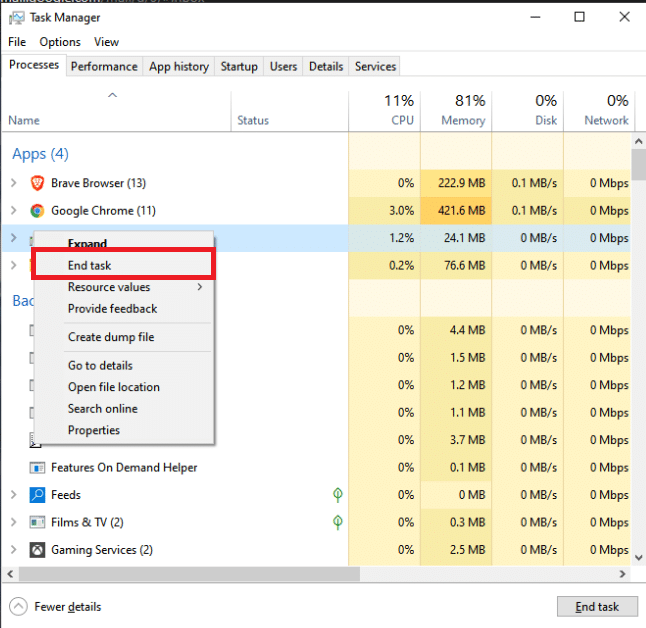
1F. Désactiver le VPN ou le proxy (le cas échéant)
Vous pouvez être confronté à un problème d’origine inaccessible si les paramètres réseau de votre Windows 10 sont inappropriés. Si vous avez un VPN ou utilisez des serveurs proxy sur votre PC, lisez notre article sur Comment désactiver le VPN et le proxy sur Windows 10, puis mettez en œuvre les étapes comme indiqué dans ce guide.
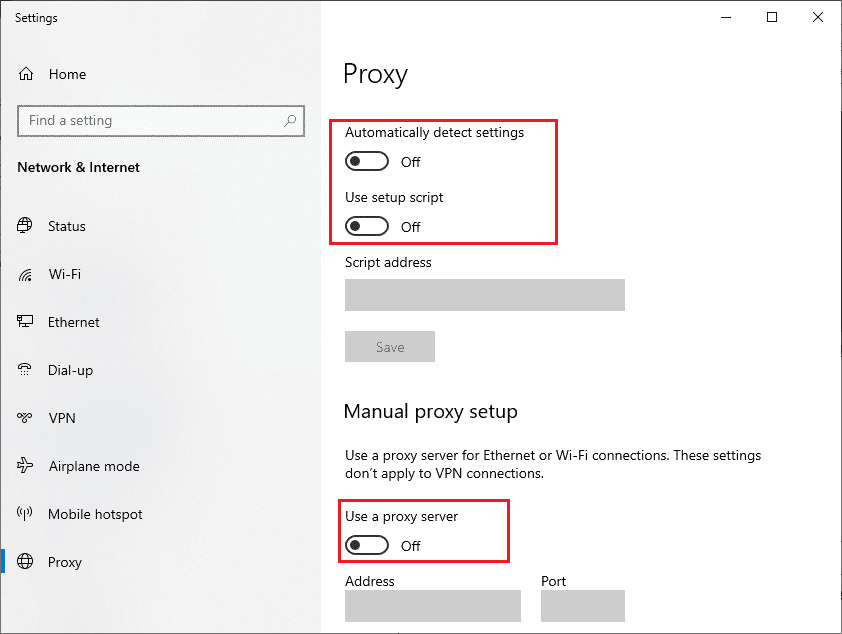
1G. Mettre à jour Windows
Si des bogues sur votre ordinateur contribuent à l’erreur 523 : Origin est inaccessible, vous pouvez le corriger en mettant simplement à jour votre système d’exploitation. Si vous débutez dans la mise à jour de votre PC Windows 10, suivez les étapes indiquées dans cet article Comment télécharger et installer la dernière mise à jour de Windows 10 et suivez les étapes qui y sont indiquées.
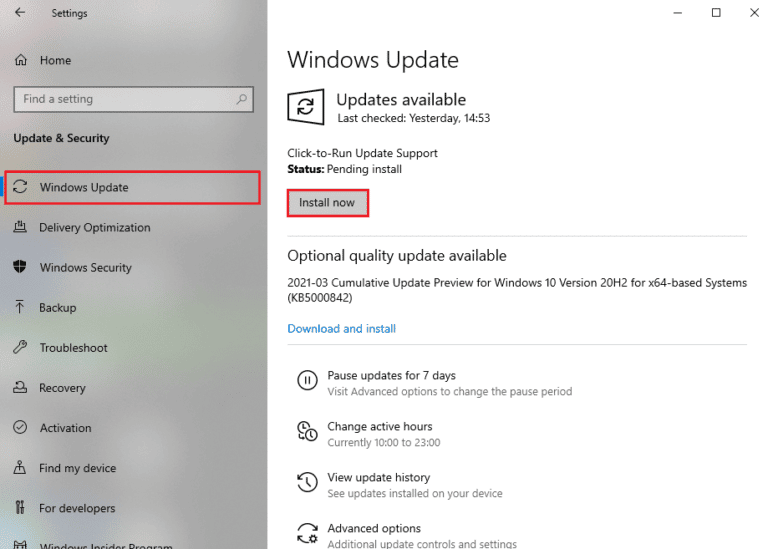
1H. Mettre à jour les pilotes réseau
Tous les pilotes réseau de votre PC doivent être compatibles et à leur dernière version afin que vous puissiez utiliser l’application Origin sans aucun problème. Si votre PC utilise des pilotes obsolètes, vous devez les mettre à jour pour résoudre tout problème comme celui dont nous discutons maintenant. Vous pouvez effectuer cette tâche manuellement ou à l’aide d’un logiciel tiers.
Consultez notre guide sur la mise à jour des pilotes de carte réseau sous Windows 10 pour mettre à jour tous les pilotes manuellement et vérifiez si vous pouvez utiliser les paramètres en ligne d’Origin sans aucun problème.
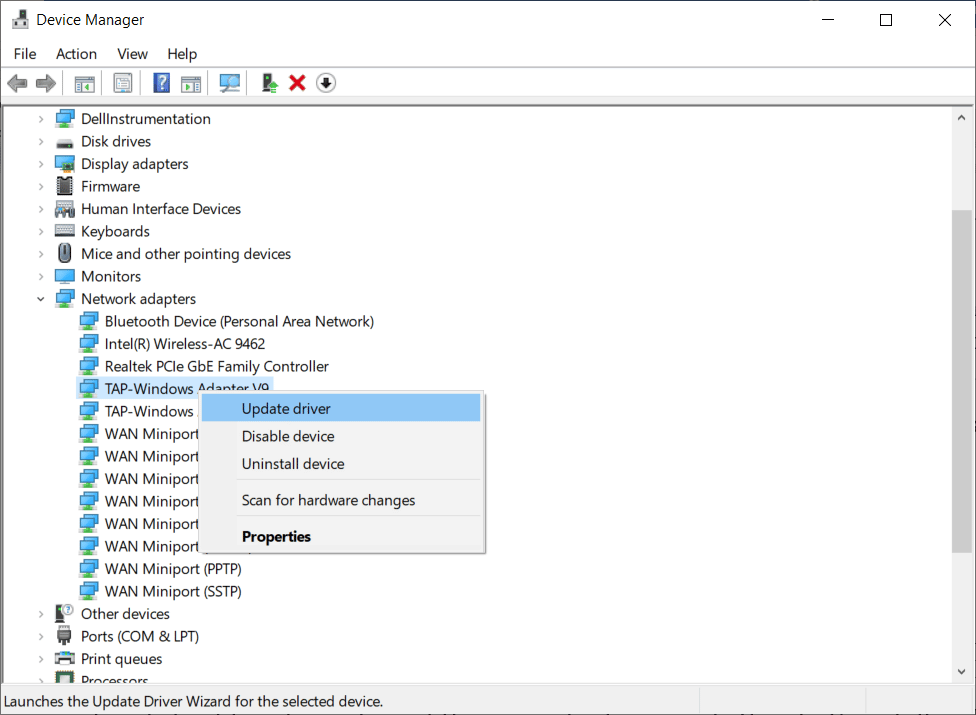
1I. Restauration des pilotes réseau
Si la version actuelle des pilotes réseau n’est pas compatible avec votre jeu, il est inutile de les mettre à jour ou de les réinstaller. Tout ce que vous avez à faire est de restaurer les pilotes à la version précédente en suivant notre guide, Comment restaurer les pilotes sur Windows 10.
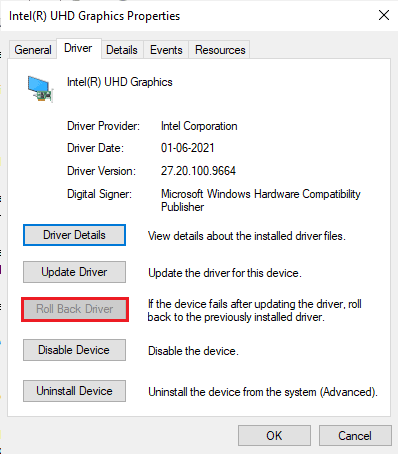
1J. Réinstaller les pilotes réseau
Lorsque vous rencontrez toujours l’erreur 523 Origin après la mise à jour ou la restauration des pilotes réseau, réinstallez les pilotes de périphérique pour résoudre tout problème d’incompatibilité. Il existe de nombreuses méthodes pour réinstaller les pilotes sous Windows. Pourtant, si vous ne savez pas comment implémenter la même chose, consultez notre guide sur Comment désinstaller et réinstaller les pilotes sur Windows 10 et implémentez la même chose.

1K. Lancer l’analyse des logiciels malveillants
Plusieurs experts Microsoft suggèrent que l’analyse d’un PC vous aidera à maintenir votre ordinateur sans menace. S’il y a des intrusions de virus ou de logiciels malveillants dans votre PC, vous ne pouvez pas utiliser de périphériques matériels externes et internes. Par conséquent, il vous est conseillé d’analyser votre ordinateur comme indiqué dans notre guide, Comment puis-je exécuter une analyse antivirus sur mon ordinateur ?
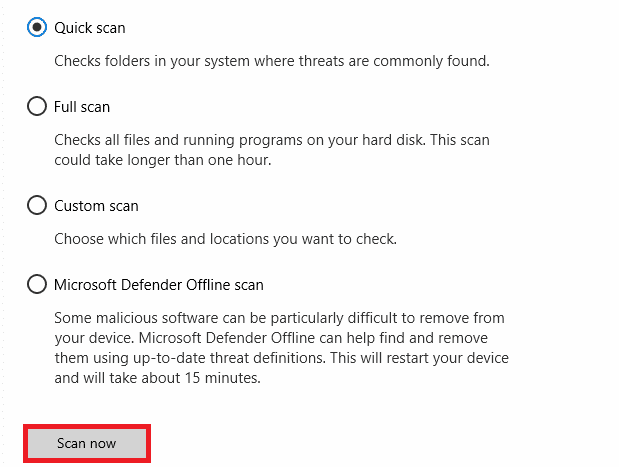
De plus, si vous souhaitez supprimer les logiciels malveillants de votre ordinateur, consultez notre guide sur Comment supprimer les logiciels malveillants de votre PC sous Windows 10.
1L. Réinitialiser la connexion Internet
Malgré toutes les solutions répertoriées ci-dessus, essayez de réinitialiser les paramètres réseau si aucune des méthodes ne vous a aidé à corriger l’erreur 523 : L’origine est inaccessible. Pour ce faire, suivez notre guide sur Comment réinitialiser les paramètres réseau sur Windows 10
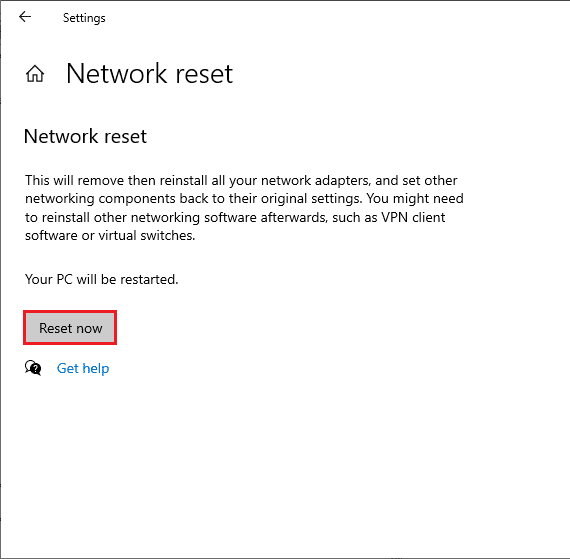
Méthode 2 : exécuter Origin avec les droits d’administrateur
L’accès à quelques fichiers et services nécessite des privilèges administratifs dans Origin. Vous pouvez être confronté à l’erreur 523 Origin si vous ne disposez pas des droits d’administrateur requis. Suivez les étapes ci-dessous pour exécuter Origin en tant qu’administrateur.
1. Cliquez avec le bouton droit sur le raccourci Origin Desktop et sélectionnez Propriétés.
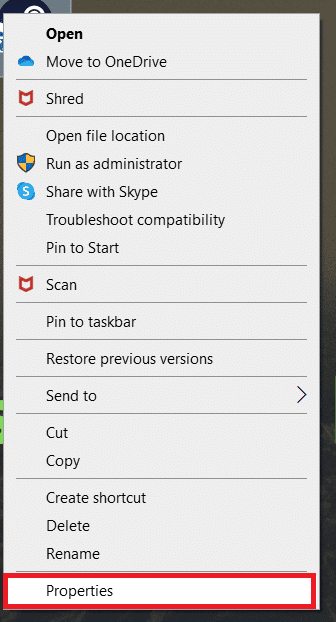
2. Passez à l’onglet Compatibilité et cochez la case Exécuter ce programme en tant qu’administrateur.
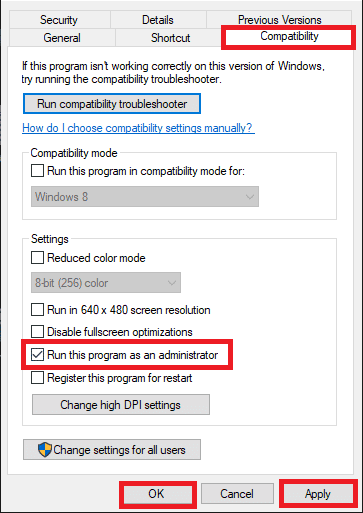
3. Cliquez sur Appliquer > OK.
Méthode 3 : effacer les fichiers de cache d’origine
Suivez les étapes ci-dessous pour supprimer les fichiers de cache temporaires d’Origin, ce qui vous aidera à résoudre le problème d’Origin inaccessible.
1. Appuyez sur la touche Windows, tapez %appdata% et cliquez sur Ouvrir pour ouvrir le dossier AppData Roaming.
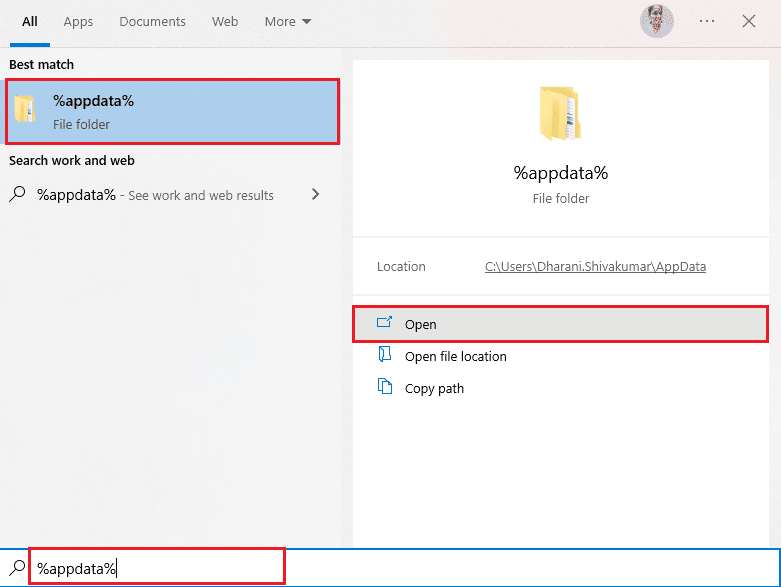
2. Cliquez avec le bouton droit sur le dossier Origin et choisissez l’option Supprimer.
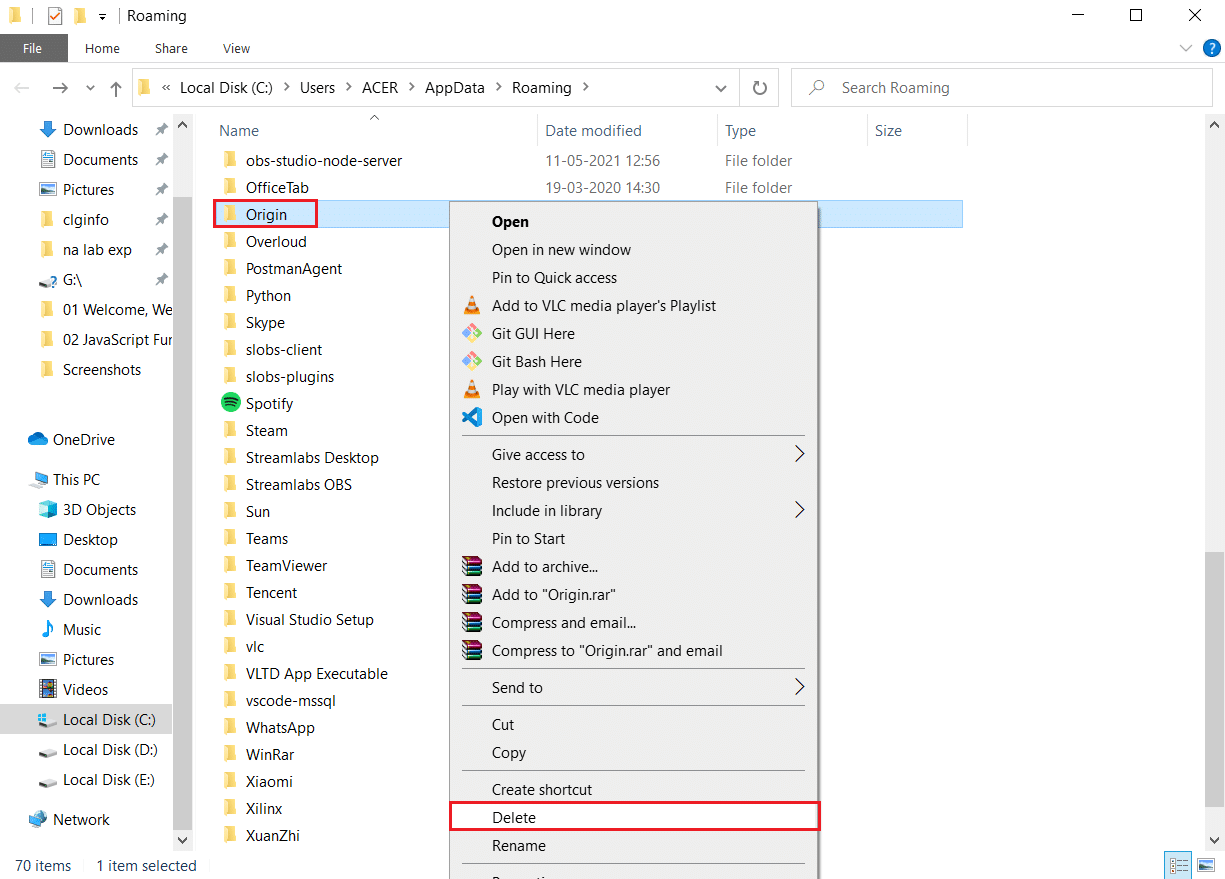
3. Tapez %programdata% dans la barre de recherche Windows et cliquez sur Ouvrir pour accéder au dossier ProgramData.
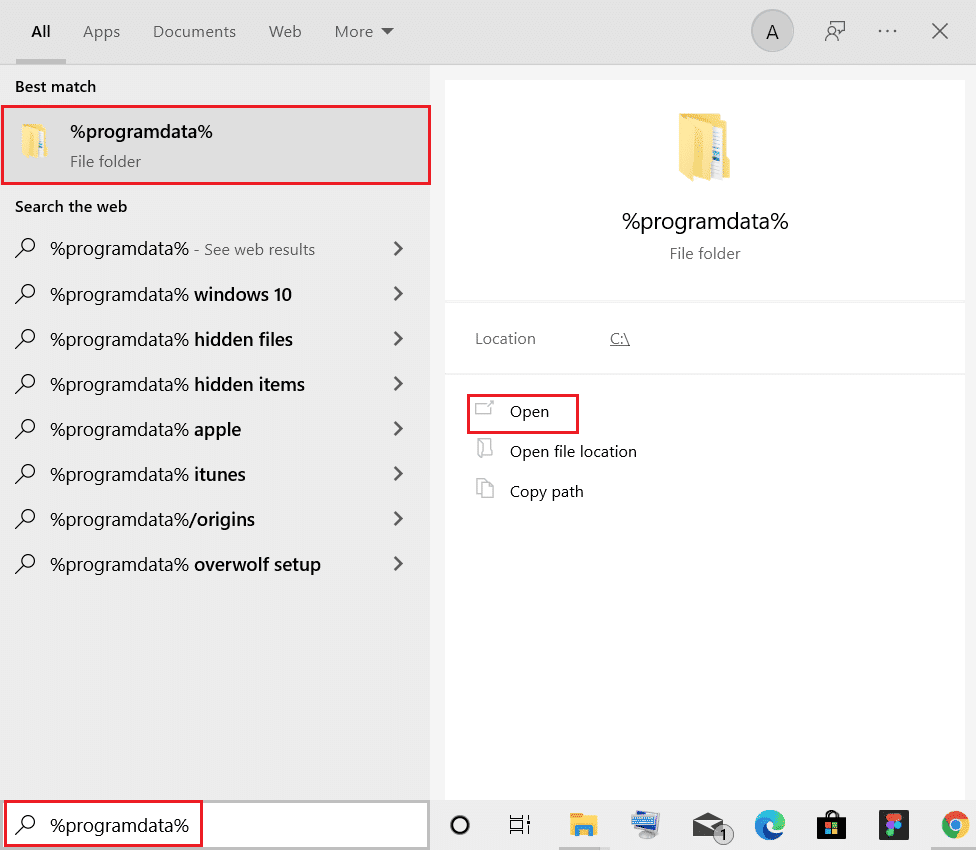
4. Ensuite, recherchez le dossier Origin et supprimez tous les fichiers à l’exception du dossier LocalContent, qui contient toutes les données du jeu.
5. Enfin, redémarrez le PC et vérifiez si le problème est résolu.
Méthode 4 : Ajuster les paramètres d’origine dans le jeu
Si vous rencontrez toujours l’erreur 523 : Origin est inaccessible, essayez de modifier les paramètres du jeu, et voici les étapes pour le faire.
1. Appuyez sur la touche Windows, tapez Origin et cliquez sur Ouvrir.
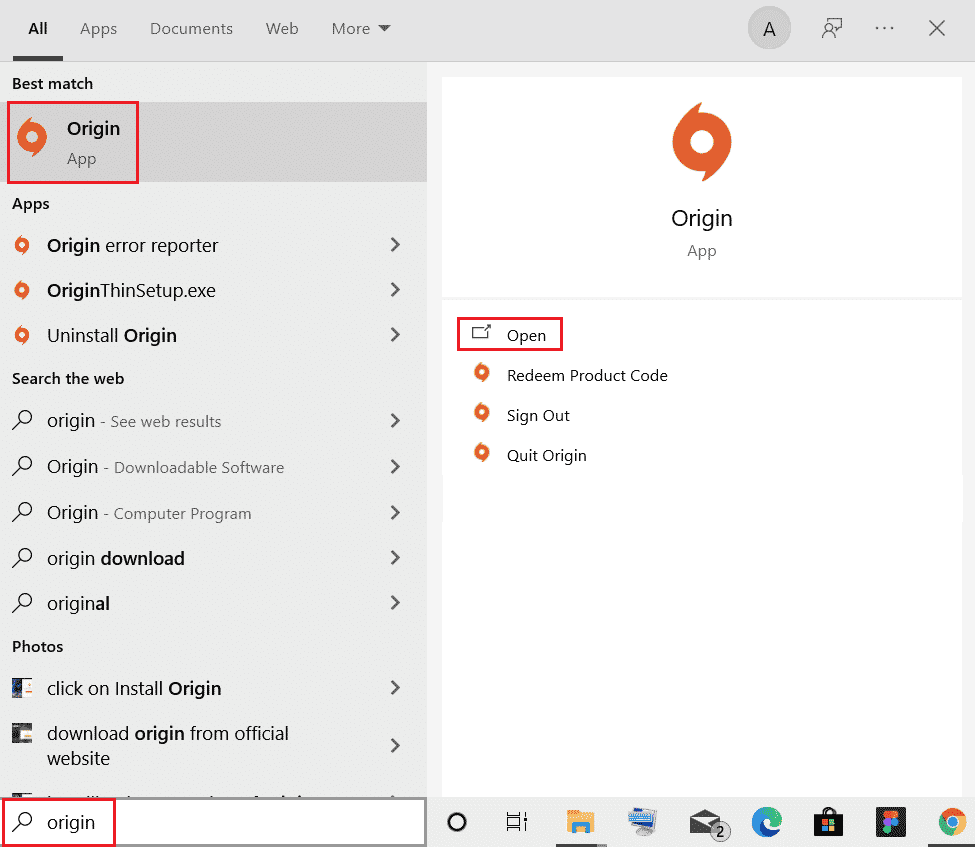
2. Saisissez les informations d’identification, puis connectez-vous au compte EA.
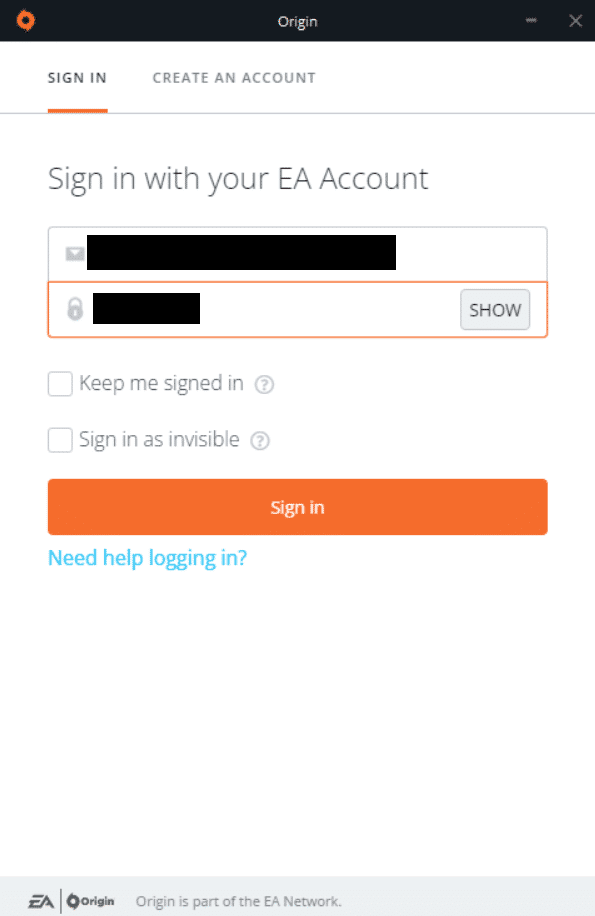
3. Cliquez sur le menu Origine dans le coin supérieur gauche.
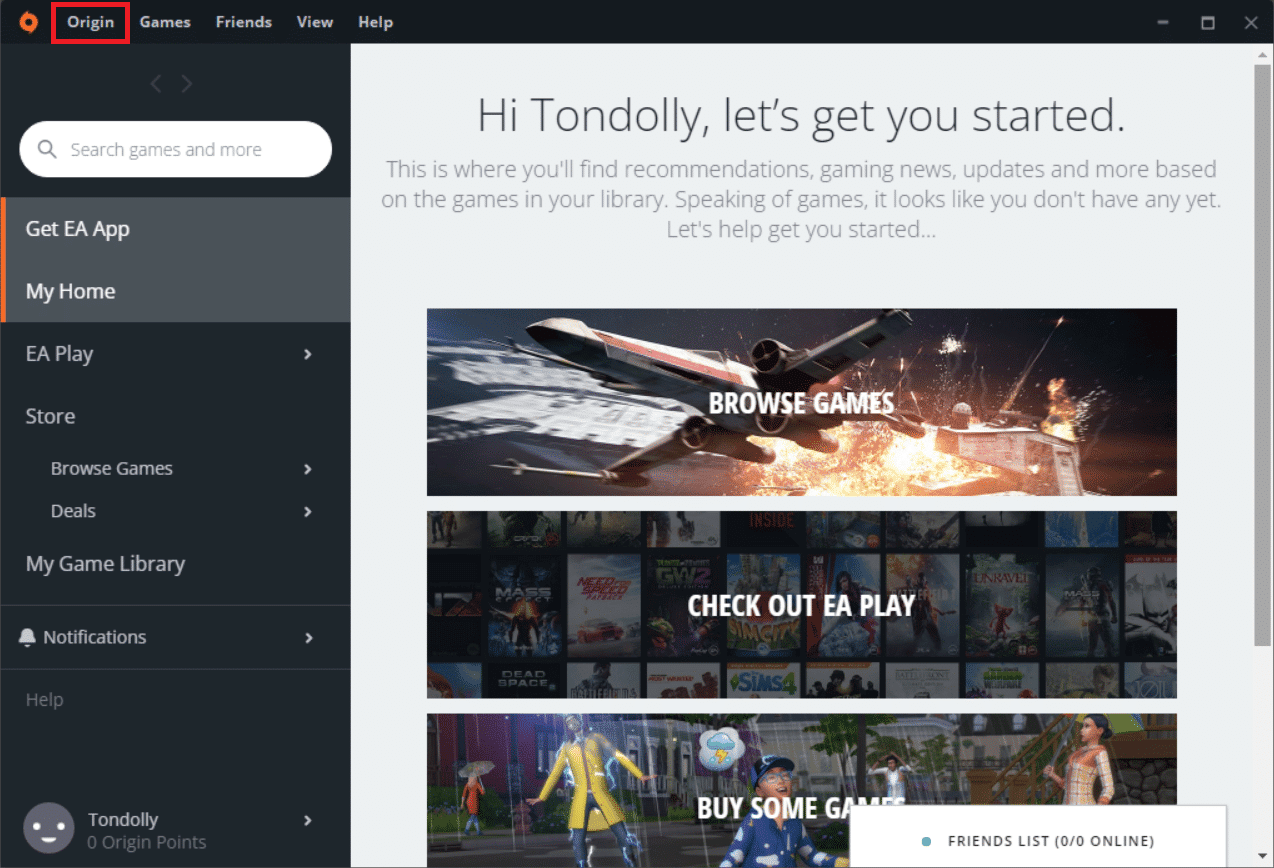
4. Sélectionnez Paramètres de l’application dans le menu déroulant.
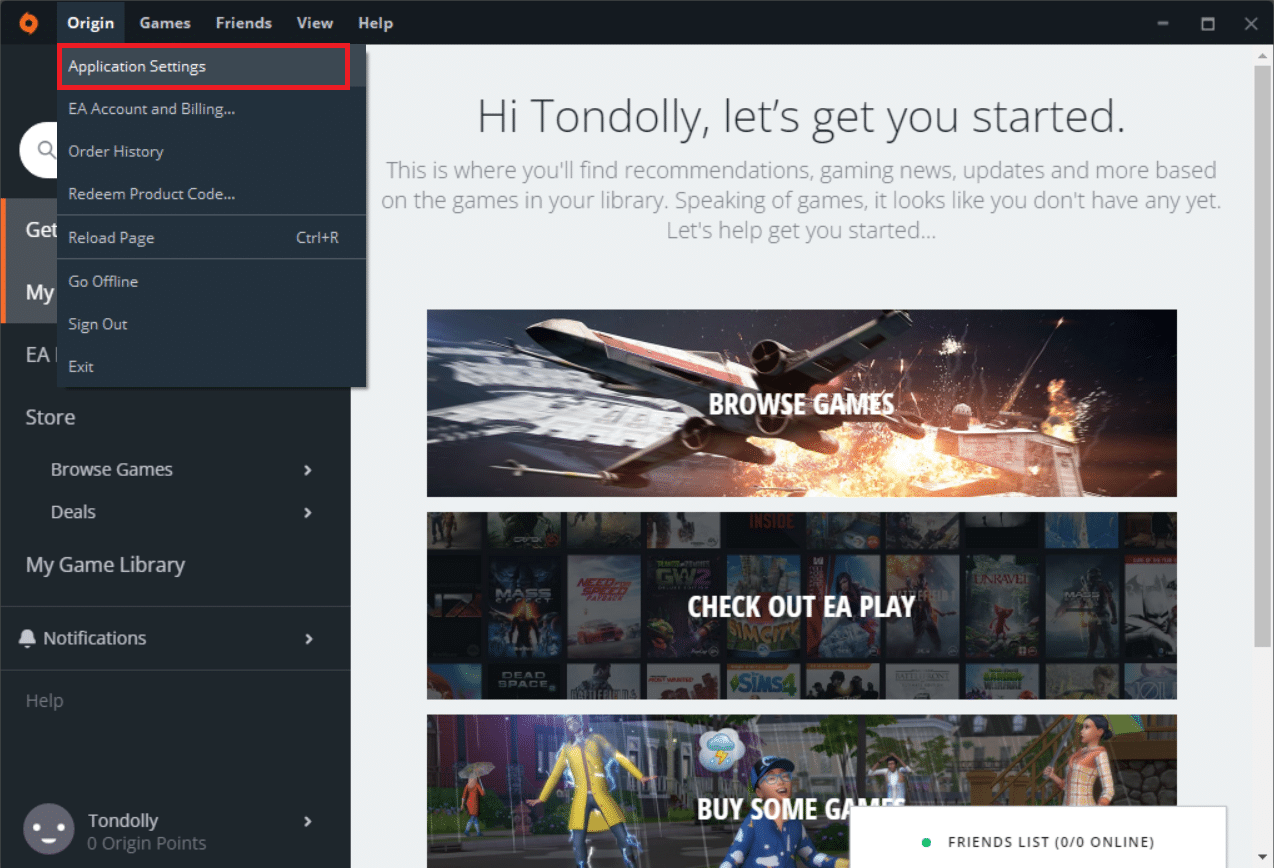
5. Maintenant, activez la bascule pour Activer Origin In-Game sous ORIGIN IN-GAME.
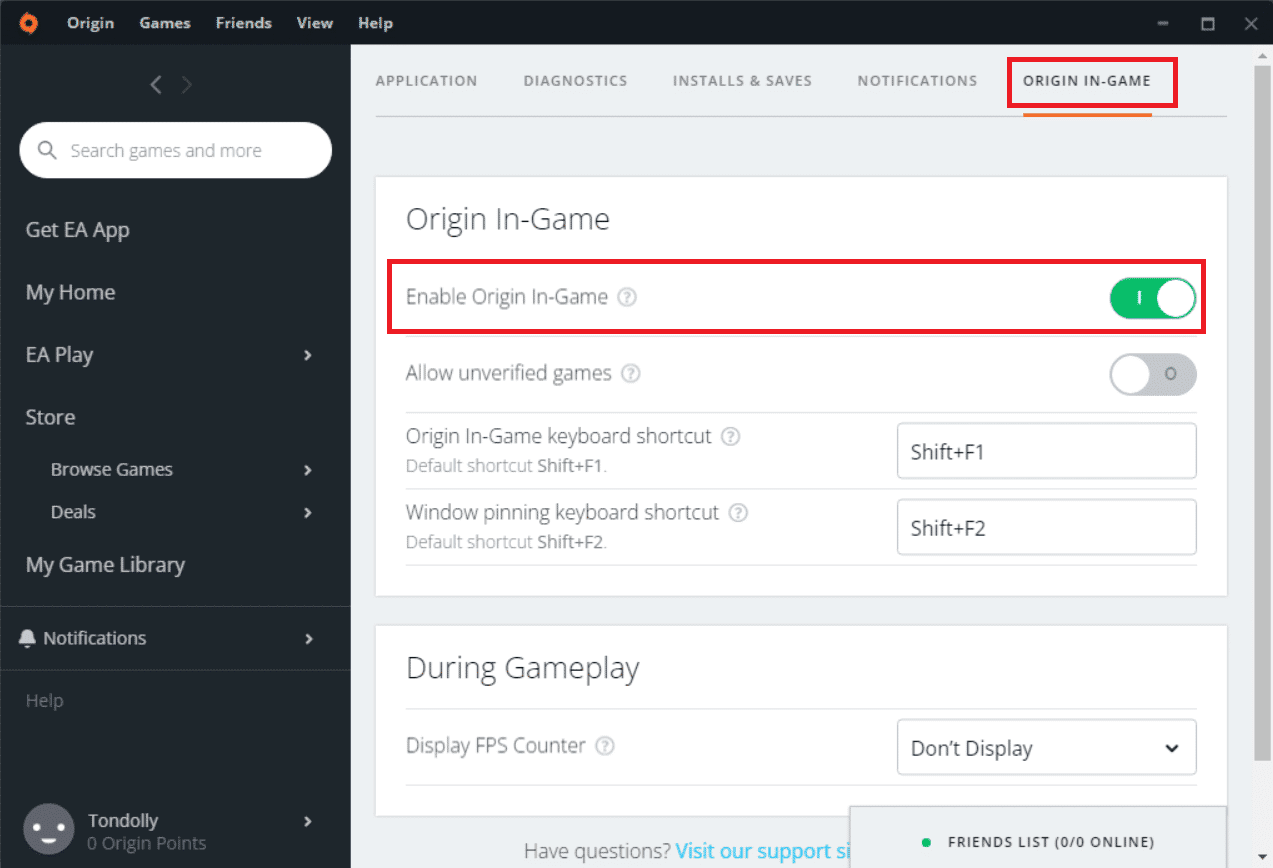
Méthode 5 : Basculer vers la version bêta du client Origin
Si la modification des paramètres du jeu n’a pas résolu le problème, Origin est inaccessible, essayez de passer à la version bêta du client Origin. Voici les étapes pour le faire.
1. Lancez Origin comme précédemment.
2. Cliquez sur Origine > Paramètres de l’application.
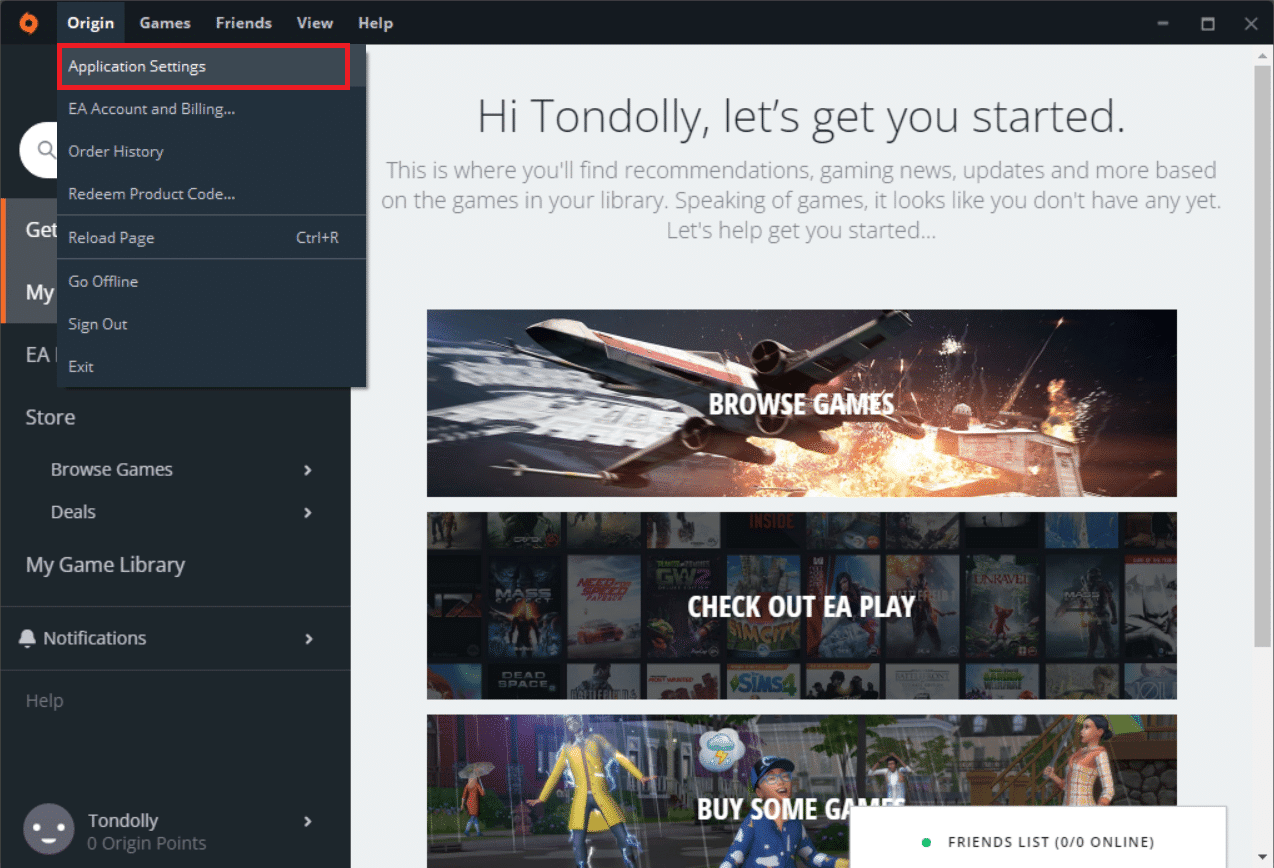
3. Accédez à l’onglet Application.
4. Activez la bascule pour Participer aux versions bêta du client Origin sous Mises à jour du client.
5. Redémarrez le client Origin après être passé à la version bêta et voyez si le problème est résolu.
Méthode 6 : mettre à jour .NET Framework
Le framework .NET dans l’ordinateur Windows 10 est essentiel pour un service ininterrompu des applications et des jeux modernes. De nombreuses applications et jeux disposent d’une fonction de mise à jour automatique pour le framework .NET. ainsi, il sera mis à jour automatiquement chaque fois qu’une mise à jour est disponible. Dans un autre cas, si une mise à jour s’affiche sur votre PC, vous pouvez installer manuellement la dernière version du framework .NET, comme indiqué dans notre guide, Comment installer Microsoft .NET Framework 3.5
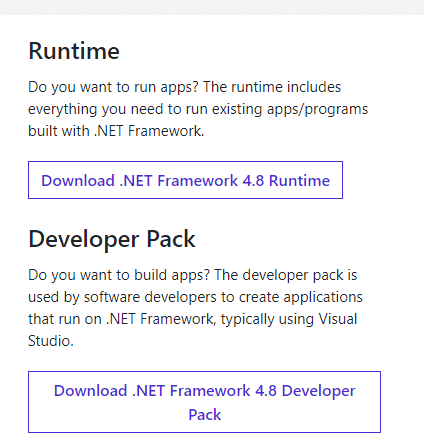
Méthode 7 : ajouter une exclusion dans le pare-feu
Si le pare-feu Windows ne provoque pas de conflit avec Origin, le logiciel antivirus de votre système bloque probablement Origin ou vice-versa. Vous pouvez ajouter une exclusion pour Origin afin de corriger l’erreur 523 : Origin est inaccessible.
Option I : via la sécurité Windows
1. Appuyez sur la touche Windows, tapez protection contre les virus et menaces et cliquez sur Ouvrir.
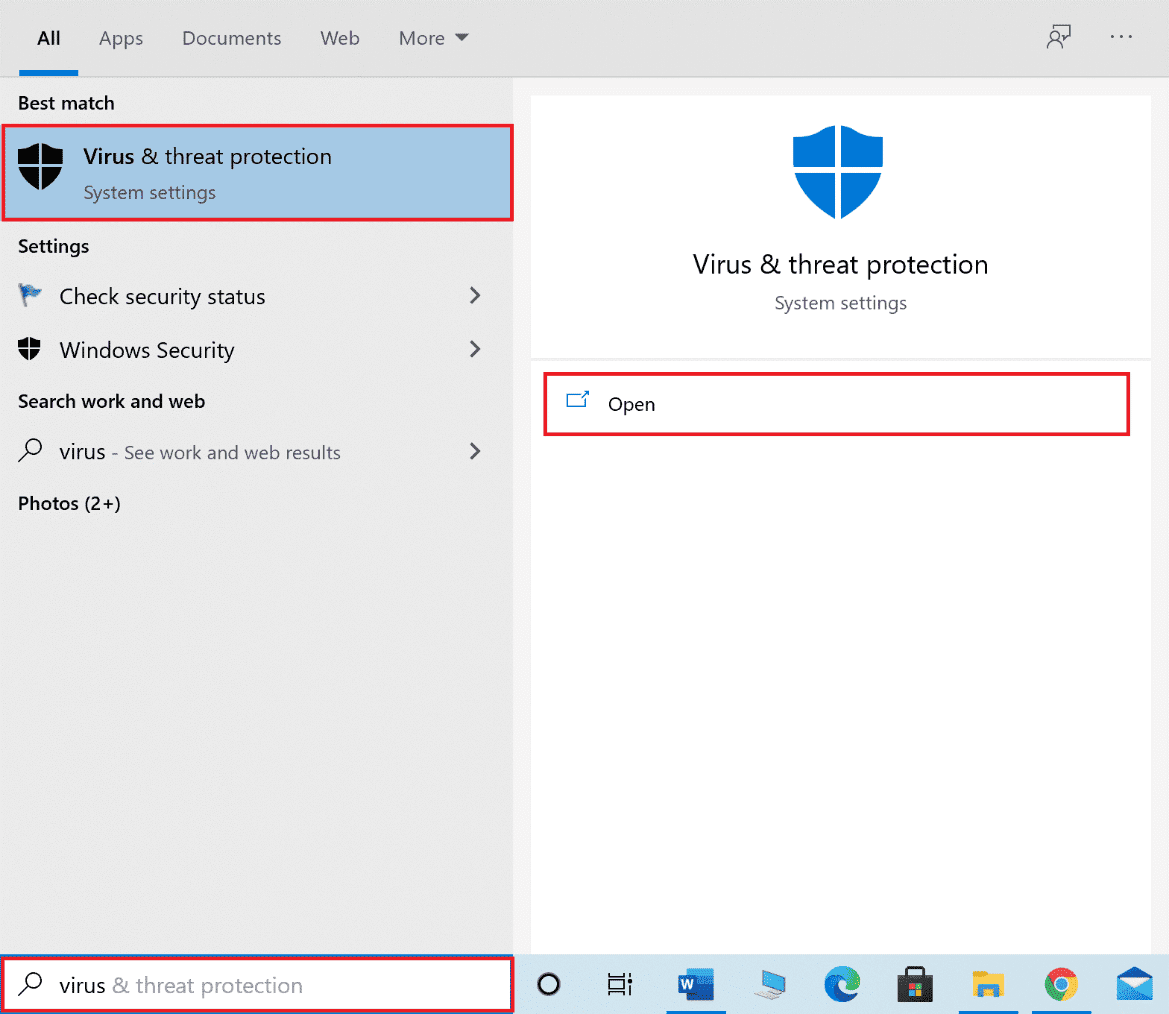
2. Cliquez sur Gérer les paramètres.
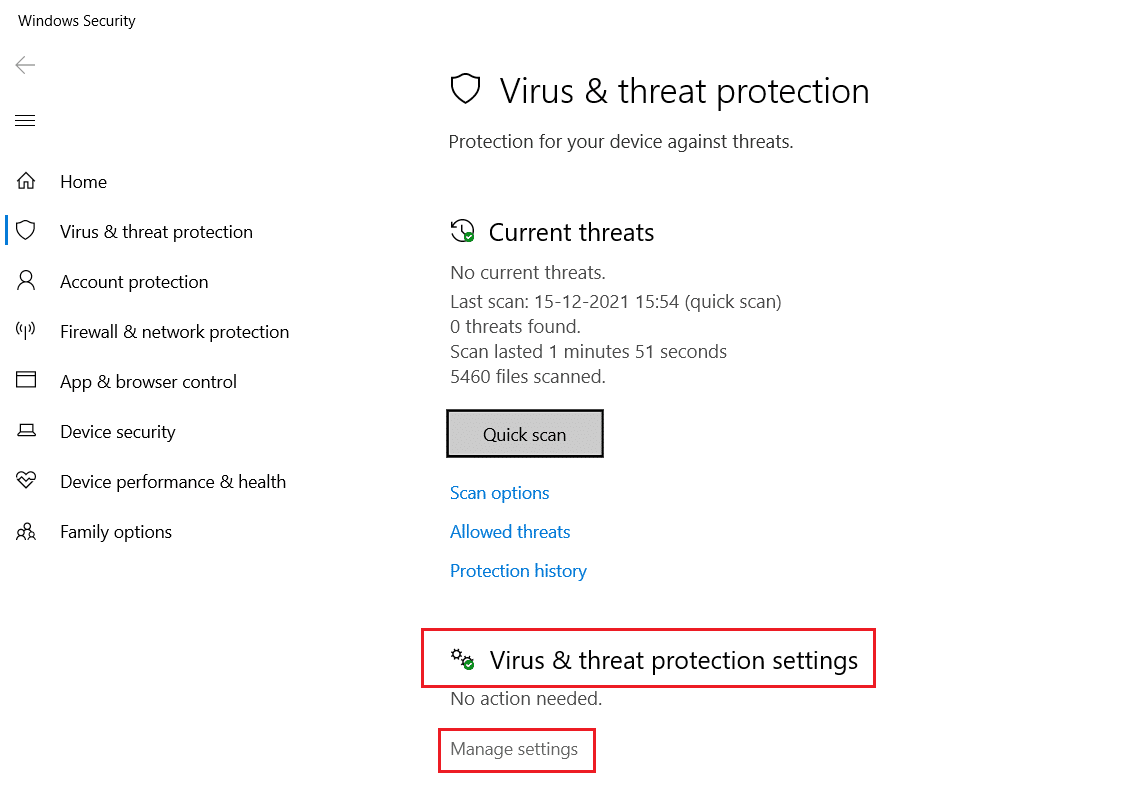
3. Ensuite, cliquez sur Ajouter ou supprimer des exclusions.
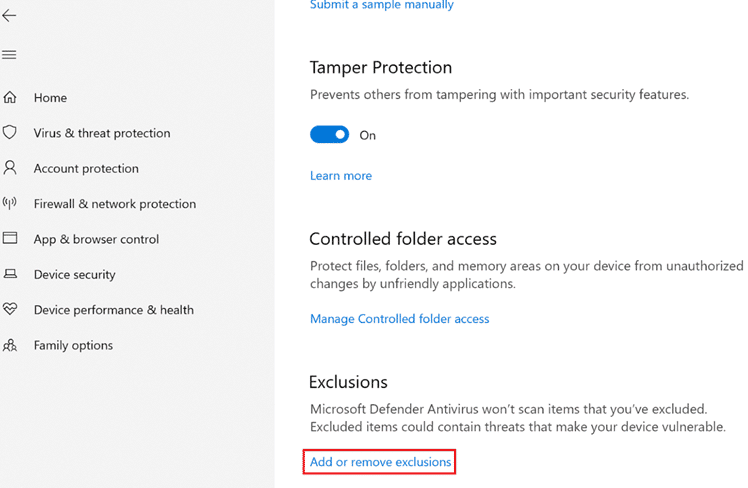
4. Dans l’onglet Exclusions, sélectionnez l’option Ajouter une exclusion et cliquez sur Fichier.
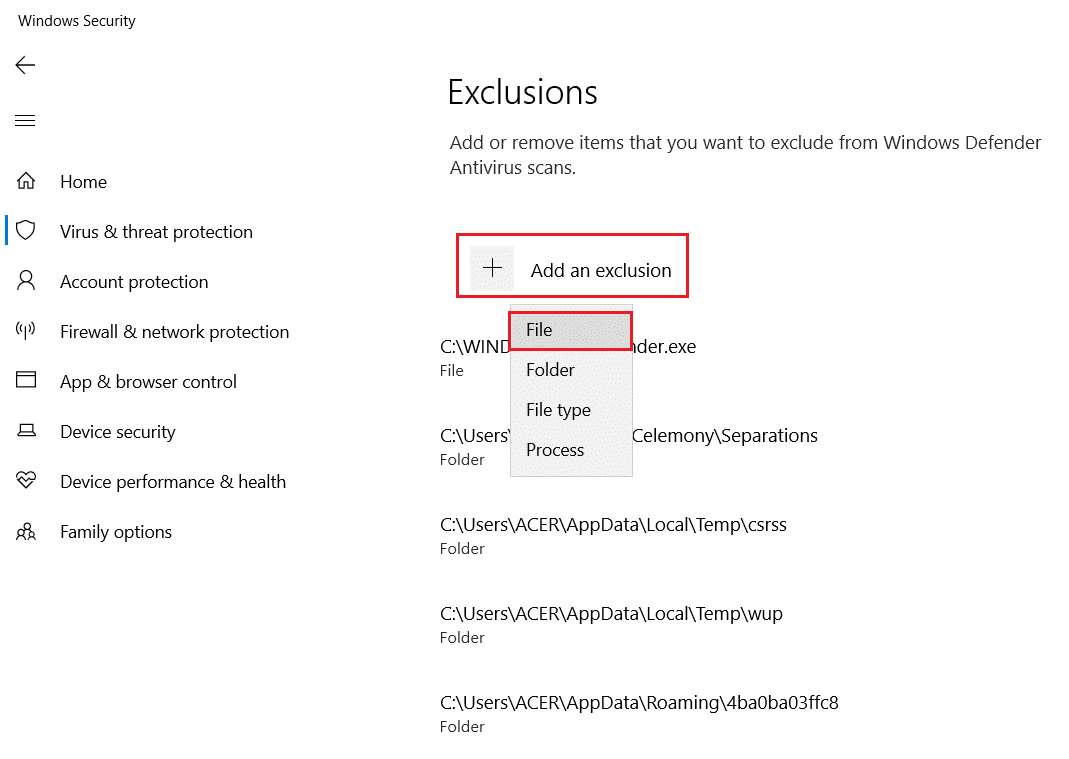
5. Maintenant, naviguez jusqu’au répertoire de fichiers où vous avez installé le programme et sélectionnez le fichier Origin.
6. Attendez que l’outil soit ajouté à la suite de sécurité et vous êtes prêt à utiliser Origin sans aucun problème !
Option II : via un antivirus tiers
Remarque : Nous avons montré les étapes pour Avast Free Antivirus à titre d’exemple. Suivez les étapes en fonction de votre programme antivirus.
1. Lancez Avast Antivirus et cliquez sur l’option Menu dans le coin supérieur droit, comme indiqué.

2. Ici, cliquez sur Paramètres.
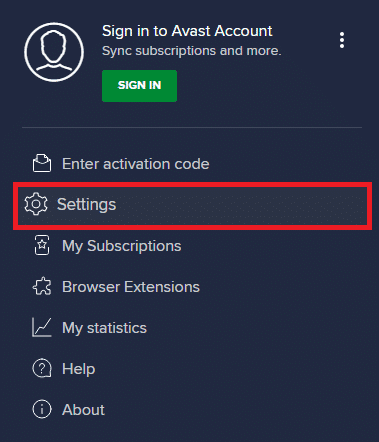
3. Dans le menu Général, accédez à Applications bloquées et autorisées.
4. Cliquez sur AUTORISER L’APPLICATION dans la section Liste des applications autorisées.
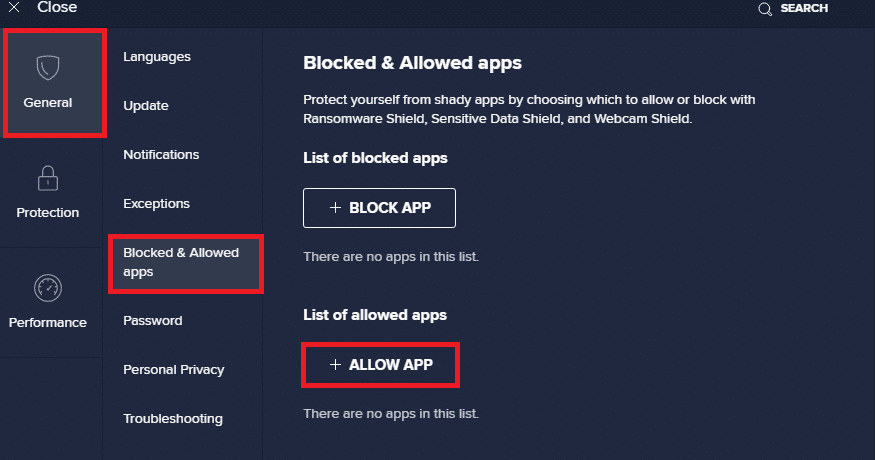
5. Maintenant, cliquez sur AJOUTER, correspondant au chemin de l’application Origin pour l’ajouter à la liste blanche. Nous avons montré l’ajout d’App Installer en tant qu’exclusion ci-dessous.
Remarque : Vous pouvez également rechercher l’application Origin en sélectionnant l’option SÉLECTIONNER LE CHEMIN DE L’APPLICATION, puis cliquer sur le bouton AJOUTER.
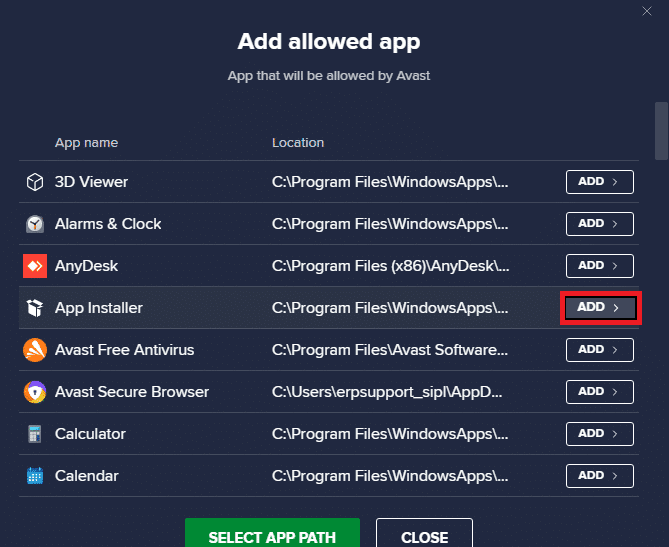
Méthode 8 : réinstaller Origin
Si aucune des méthodes ne vous a aidé, essayez de désinstaller le logiciel et de le réinstaller. Tous les problèmes courants associés à un logiciel peuvent être résolus lorsque vous réinstallez le programme. Voici les étapes pour réinstaller Origin afin de corriger l’erreur 523 : Origin est inaccessible.
1. Appuyez sur la touche Windows, tapez applications et fonctionnalités, puis cliquez sur Ouvrir.

2. Recherchez l’origine dans le champ Rechercher dans cette liste.
3. Sélectionnez Origin et cliquez sur Désinstaller.
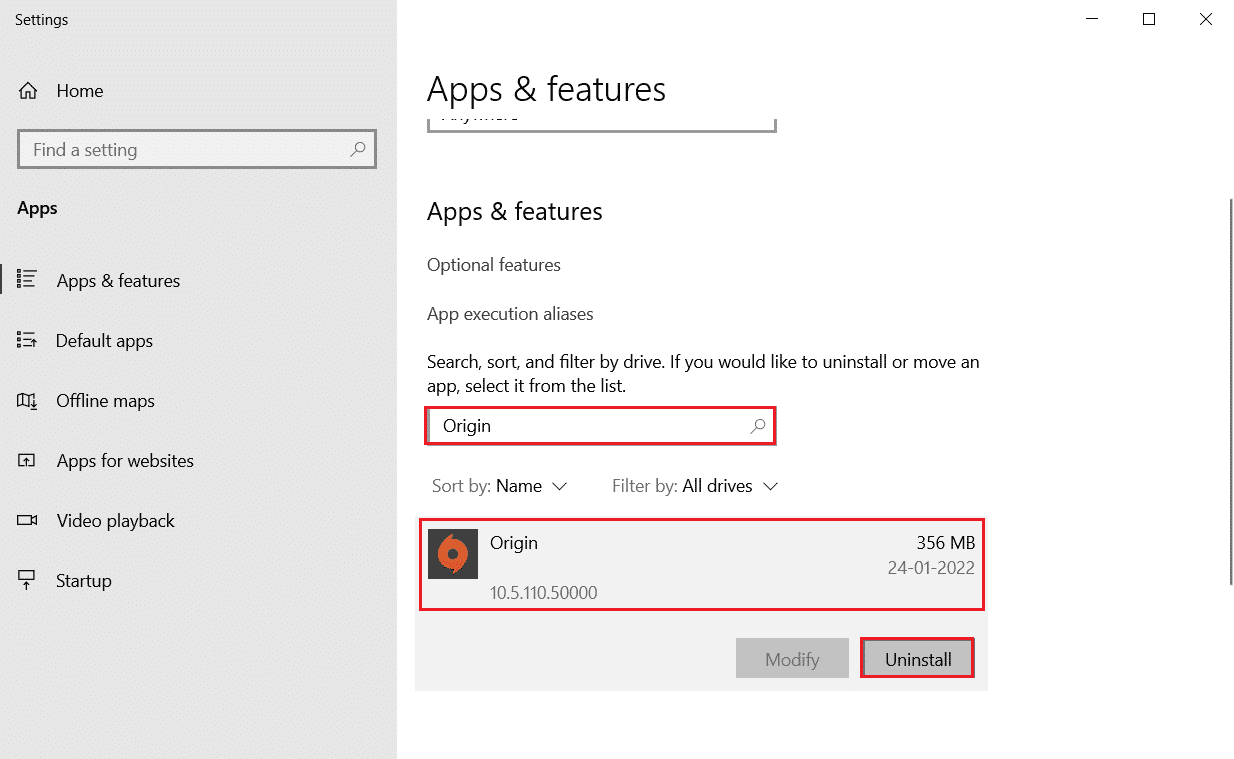
4. Encore une fois, cliquez sur Désinstaller pour confirmer.
5. Maintenant, cliquez sur le bouton Désinstaller dans l’assistant de désinstallation d’Origin.
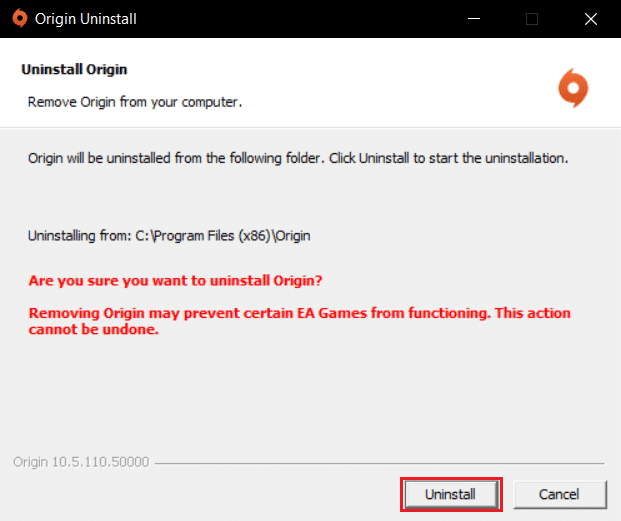
6. Enfin, cliquez sur Terminer pour supprimer l’application de votre appareil.
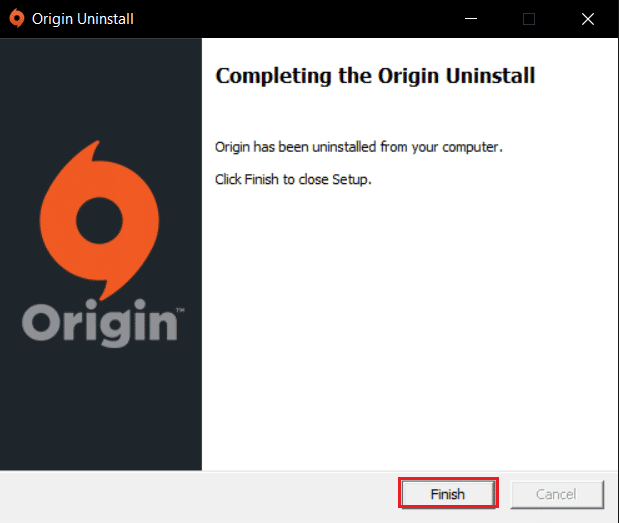
7. Ensuite, redémarrer le PC.
8. Téléchargez Origin depuis son site officiel en cliquant sur le bouton Télécharger pour Windows.
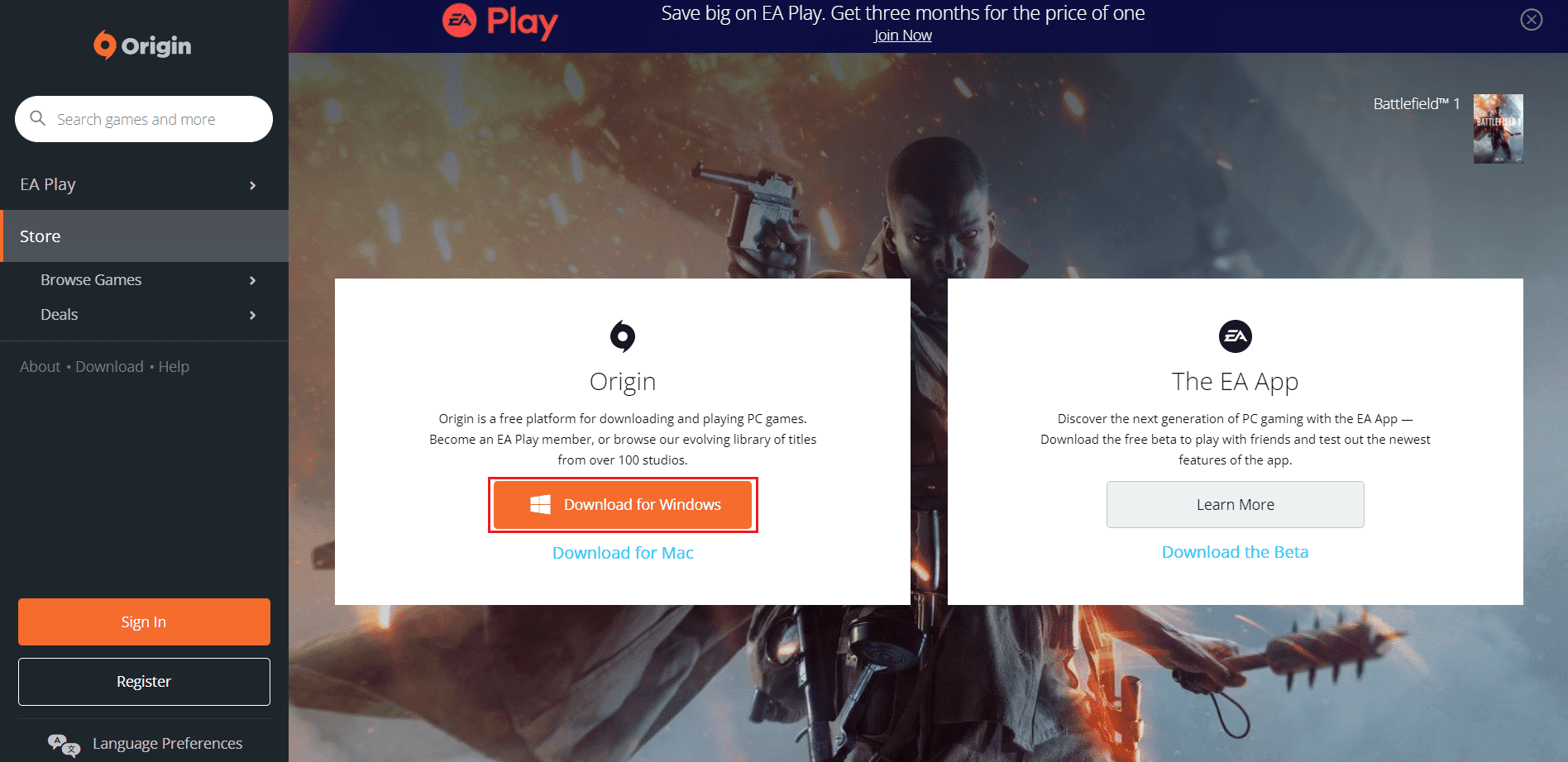
9. Exécutez le fichier téléchargé en double-cliquant dessus.
10. Cliquez sur Installer Origin.
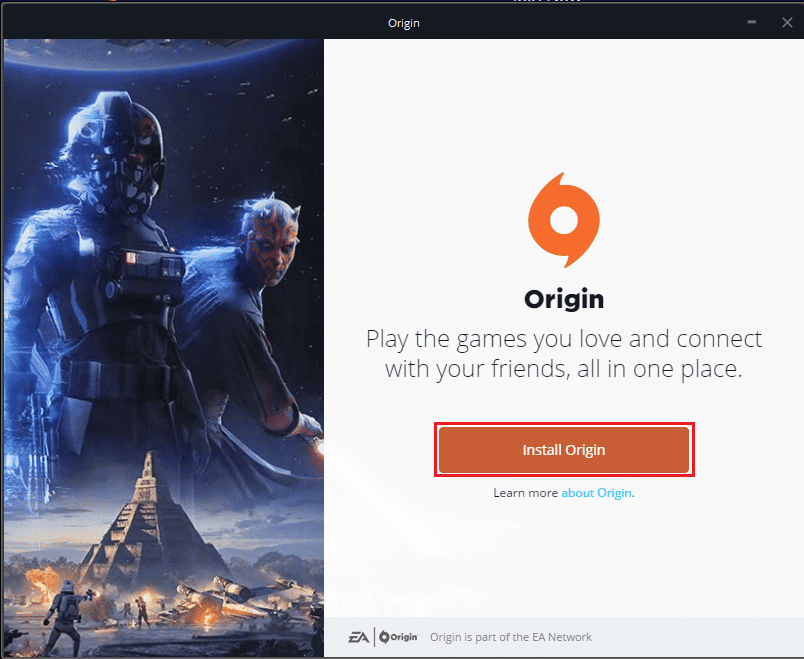
11. Sélectionnez l’emplacement d’installation… et modifiez les autres options selon vos besoins.
12. Ensuite, vérifiez le contrat de licence utilisateur final pour l’accepter et cliquez sur Continuer.
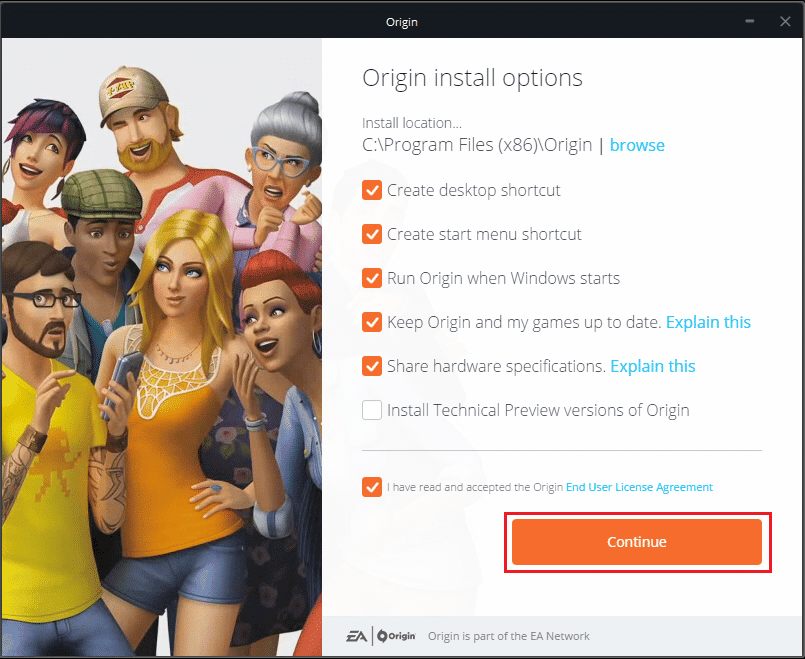
13. Enfin, connectez-vous à votre compte EA et commencez à jouer aux jeux.
***
Nous espérons que ce guide vous a été utile et que vous pourrez corriger l’erreur 523 : Origin est un problème inaccessible sur votre appareil. Faites-nous savoir quelle méthode a le mieux fonctionné pour vous. De plus, si vous avez des questions ou des suggestions, n’hésitez pas à les déposer dans la section des commentaires.

